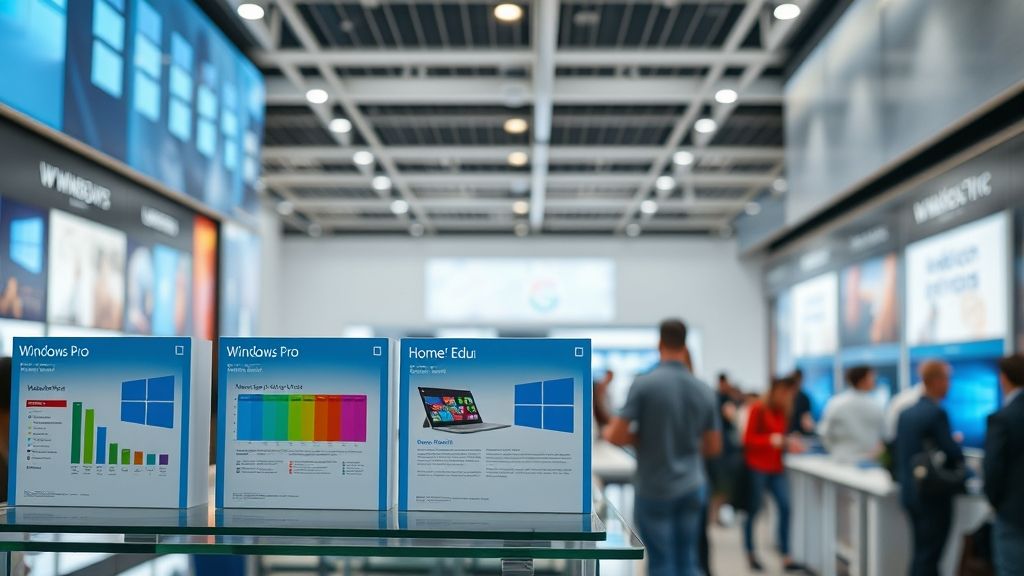Rahasia Tersembunyi Windows: Maksimalkan Produktivitas dan Performa PC-mu Sekarang!
Oleh: soni abdulloh | 30 September 2025

Rahasia Tersembunyi Windows: Maksimalkan Produktivitas dan Performa PC-mu Sekarang!
Windows adalah sistem operasi yang paling banyak digunakan di dunia, menggerakkan miliaran PC mulai dari workstation kantor hingga rig gaming berperforma tinggi. Namun, di balik antarmuka yang familiar, Windows menyimpan banyak "rahasia" dan fitur tersembunyi yang seringkali tidak disadari oleh penggunanya. Mengungkap rahasia-rahasia ini bukan hanya akan membuat pengalaman menggunakan PC Anda lebih menyenangkan, tetapi juga secara signifikan meningkatkan produktivitas dan performa perangkat Anda. Mari kita selami fitur-fitur yang akan mengubah cara Anda bekerja dan bermain.
Mengungkap Potensi Produktivitas Tersembunyi
Windows dirancang untuk membantu Anda menyelesaikan pekerjaan, tetapi dengan beberapa trik, Anda bisa jauh lebih efisien.
1. Desktop Virtual (Windows + Tab)
Bayangkan memiliki beberapa ruang kerja yang terpisah untuk tugas-tugas yang berbeda. Dengan Desktop Virtual, Anda bisa melakukannya! Tekan tombol Windows + Tab untuk membuka Tampilan Tugas (Task View), lalu klik "New desktop" di bagian atas. Anda bisa mengelompokkan aplikasi kantor di satu desktop, proyek pribadi di desktop lain, dan hiburan di desktop ketiga. Ini adalah cara fantastis untuk mengurangi kekacauan dan fokus pada satu tugas pada satu waktu.
2. Snap Assist & Snap Layouts (Windows + Panah)
Pernah kesulitan mengatur beberapa jendela berdampingan? Windows hadir dengan fitur Snap Assist yang memungkinkan Anda menyeret jendela ke sisi layar untuk secara otomatis mengisi setengah atau seperempat layar. Di Windows 11, fitur ini ditingkatkan dengan Snap Layouts yang muncul saat Anda mengarahkan kursor ke tombol maksimalkan jendela, menawarkan berbagai tata letak prasetel. Ini sangat ideal untuk multitasking tanpa harus repot mengatur ukuran jendela secara manual.
3. Riwayat Clipboard (Windows + V)
Berhenti menyalin dan menempel satu per satu! Windows memiliki riwayat clipboard yang menyimpan beberapa item yang telah Anda salin. Aktifkan fitur ini melalui Settings > System > Clipboard. Setelah diaktifkan, setiap kali Anda menekan Windows + V, Anda akan melihat daftar item yang telah Anda salin, memungkinkan Anda memilih dan menempelkan apa pun yang Anda butuhkan dengan mudah.
4. Menu Link Cepat (Windows + X)
Akses cepat ke pengaturan sistem penting seperti Device Manager, Task Manager, Disk Management, dan banyak lagi, hanya dengan mengklik kanan tombol Start atau menekan Windows + X. Menu ini adalah jalan pintas yang sangat berguna bagi pengguna tingkat lanjut untuk mengelola sistem mereka tanpa harus mencari-cari di Control Panel atau Settings.
5. Fokus (Focus Assist)
Minimalkan gangguan saat Anda perlu konsentrasi penuh. Focus Assist (sebelumnya Quiet Hours) memungkinkan Anda memblokir notifikasi dan peringatan yang mengganggu. Anda bisa mengaktifkannya secara manual, mengaturnya untuk aktif pada jam-jam tertentu, atau saat Anda menggunakan aplikasi tertentu. Akses melalui Action Center (Win + A) atau Settings > System > Focus Assist.
6. Kuasai Pintasan Keyboard Esensial
Pintasan keyboard adalah tulang punggung produktivitas. Beberapa yang paling berguna meliputi:
- Windows + D: Langsung menampilkan atau menyembunyikan desktop.
- Windows + E: Buka File Explorer.
- Ctrl + Shift + Esc: Buka Task Manager secara langsung.
- Alt + Tab: Beralih antar aplikasi yang sedang terbuka.
- Windows + Shift + S: Alat Snip & Sketch untuk mengambil tangkapan layar sebagian.
- Windows + L: Kunci layar Anda dengan cepat.
Meningkatkan Performa PC-mu Hingga Batas Maksimal
Selain produktivitas, Anda juga bisa mempercepat PC Windows Anda dengan beberapa penyesuaian.
1. Kelola Aplikasi Startup
Banyak aplikasi otomatis berjalan saat Windows dimulai, memperlambat proses booting dan memakan sumber daya sistem. Buka Task Manager (Ctrl + Shift + Esc), lalu pergi ke tab "Startup". Anda bisa menonaktifkan aplikasi yang tidak perlu untuk berjalan saat startup, yang akan secara drastis mempercepat waktu booting dan respons PC Anda.
2. Manfaatkan Sensor Penyimpanan (Storage Sense)
Windows memiliki fitur cerdas bernama Storage Sense yang secara otomatis mengosongkan ruang disk dengan menghapus file sampah, file sementara, dan bahkan file di Recycle Bin setelah periode waktu tertentu. Aktifkan dan konfigurasikan melalui Settings > System > Storage. Ini adalah cara yang efektif untuk menjaga drive Anda tetap bersih tanpa intervensi manual.
3. Lakukan Pembersihan Disk Secara Berkala
Selain Storage Sense, menjalankan Disk Cleanup secara manual dapat membantu menghapus file sistem yang tidak perlu, instalasi Windows sebelumnya, dan file sementara lainnya yang mungkin dilewatkan. Cari "Disk Cleanup" di Start Menu, pilih drive Anda, lalu pilih jenis file yang ingin dihapus. Ini adalah alat pemeliharaan yang penting.
4. Aktifkan Mode Permainan (Game Mode)
Jika Anda seorang gamer, Mode Permainan adalah fitur wajib. Saat diaktifkan, Windows akan mengoptimalkan PC Anda untuk gaming dengan memprioritaskan sumber daya untuk game yang sedang berjalan dan meminimalkan aktivitas latar belakang. Aktifkan melalui Settings > Gaming > Game Mode.
5. Sesuaikan Rencana Daya (Power Plan)
Secara default, PC Anda mungkin diatur ke "Balanced" power plan. Untuk performa maksimal (terutama pada desktop atau laptop yang terhubung ke daya), Anda bisa beralih ke "High Performance". Cari "Edit power plan" atau "Power Options" di Start Menu. Peringatan: ini dapat meningkatkan konsumsi daya dan panas pada laptop.
6. Defragmentasi Drive (untuk HDD, tidak untuk SSD)
Jika Anda masih menggunakan Hard Disk Drive (HDD) tradisional, defragmentasi secara berkala dapat meningkatkan kecepatan akses data. Cari "Defragment and Optimize Drives" di Start Menu. Namun, jika Anda memiliki Solid State Drive (SSD), defragmentasi tidak diperlukan dan bahkan dapat mengurangi umurnya.
Tips Tambahan untuk Pengalaman Windows yang Lebih Baik
- Perbarui Driver Secara Teratur: Driver yang usang dapat menyebabkan masalah performa dan stabilitas. Periksa pembaruan driver melalui Device Manager atau situs web produsen perangkat keras Anda.
- Jaga Windows Tetap Terbarui: Pembaruan Windows tidak hanya membawa fitur baru tetapi juga perbaikan bug dan patch keamanan yang vital untuk menjaga PC Anda berjalan lancar dan aman.
- Gunakan Aplikasi Pihak Ketiga dengan Bijak: Hati-hati dengan aplikasi "pembersih" atau "pengoptimal" pihak ketiga yang menjanjikan peningkatan dramatis. Seringkali, fitur bawaan Windows sudah cukup, dan beberapa aplikasi pihak ketiga justru bisa memperburuk performa.
Windows lebih dari sekadar sistem operasi; ini adalah platform yang kuat dan fleksibel yang menunggu untuk Anda jelajahi sepenuhnya. Dengan menerapkan "rahasia" tersembunyi ini untuk produktivitas dan performa, Anda tidak hanya akan menghemat waktu dan tenaga, tetapi juga akan mengubah pengalaman Anda menggunakan PC secara fundamental. Jangan tunggu lagi! Mulailah menjelajahi dan mengoptimalkan PC Windows Anda sekarang untuk merasakan perbedaan yang signifikan.